Tiedätkö kuinka muuttaa Wi-Fi-salasanasi ? Tiedätkö miksi sinun täytyy tehdä tämä? Jos olet kiinnostunut vastauksista näihin ja moniin muihin tähän aiheeseen liittyviin kysymyksiin, olet oikeassa paikassa.
Esittelemme sinulle yksityiskohtaisesti tämän menettelyn ja tietysti osoitamme, kuinka Wi-Fi-salasanan vaihtaminen .
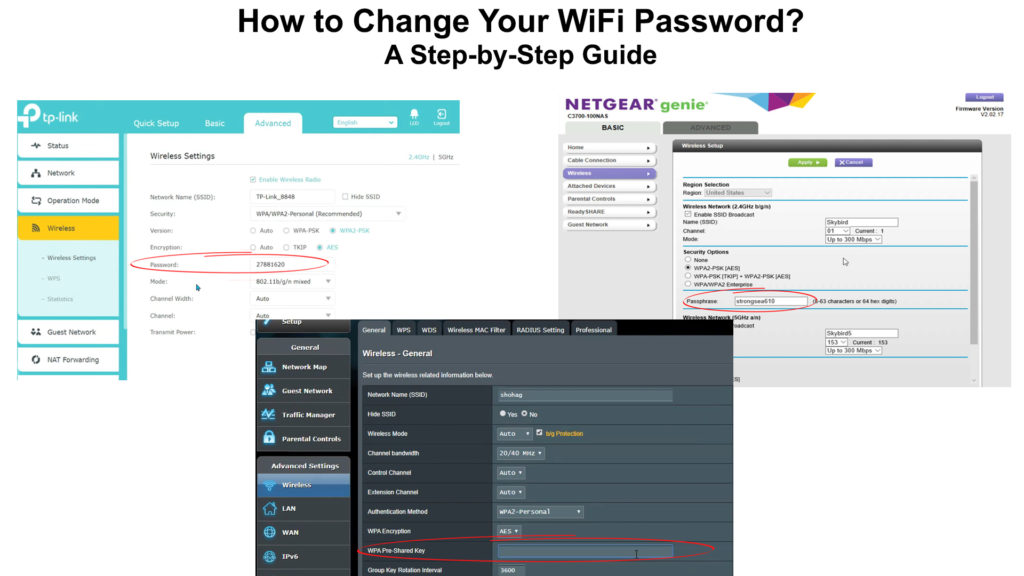
Miksi sinun on vaihdettava Wi-Fi-salasana heti reitittimen asentamisen jälkeen?
Tiedätkö miksi sinun on vaihdettava Wi-Fi-salasana heti reitittimen asentamisen jälkeen?
Syitä on useita, mutta mainitsemme kaksi tärkeintä.
Yleisin ongelma, johon voimme kohdata, jos emme muuta oletusarvoista Wi-Fi-salasanaa on, että sallimme melkein erilaisten tunkeilijoiden käyttää Internetiämme. Kuten kannen matkustajat, jotka matkustavat maksamatta lippua, tunkeilijat tai tarkemmin sanottuna naapurit (jotka ovat Wi-Fi-verkon alueella), eivät maksa Internetistä ja käyttävät sitä täsmälleen samalla tavalla kuin sinä.
Kuvittele nyt muutama verkkoon kytketty naapurit ja sitten perheesi ja sinä. Se on todella suuri määrä ihmisiä ja kytkettyjä laitteita yhdessä Wi-Fi-verkossa. Sinulle on selvää, että et voi odottaa, että langaton Internet toimii niin nopeasti kuin pitäisi. Se väistämättä hitaammin .
Mutta mistä naapurit saavat oletus Wi-Fi-osoitteesi? Tietysti et antanut sitä heille, mutta on hyödyllistä tietää, että oletussalasana voidaan paljastaa vain muutamassa minuutissa. Syy siihen, että näin on, on se, että suurella määrällä valmistajia on täsmälleen samat tai ainakin samanlaiset oletussalasanat. Joten kaikkien tunkeilijoiden on tehtävä huomannut, että se on kiinni Wi-Fi-signaalistasi, on Google suosituimpien reitittimien viralliset sivustot ja löytää niistä oletustiedot.
Toinen syy siihen, miksi Wi-Fi-salasanan vaihtaminen tarvitaan hakkereiden suojaa. Hakkereita on viime vuosina ollut yhä enemmän, ja heidän tavoitteensa voisi olla helposti Wi-Fi-verkostosi. Jos he onnistuvat murtamaan salasanasi, he voivat myöhemmin käyttää väärin Wi-Fi-palvelua monin tavoin voittoa. Jos naapurit voivat paljastaa oletus Wi-Fi-salasanasi muutamassa minuutissa, kuvittele vain kuinka helppoa hakkereille.
Olemme ehdottomasti varmoja, että et halua niitä verkossa, joten lue tämä artikkeli ja opi Wi-Fi-salasanan vaihtamiseen .
Tärkeät tosiasiat ennen Wi-Fi-salasanan vaihtamista?
Tärkeitä tosiasioita, jotka liittyvät Wi-Fi-salasanan muuttamisprosessiin, ovat:
1) Reitittimen perustiedot - on välttämätöntä tietää muutama perusasia reitittimestä Wi -Fi -salasanan vaihtamisprosessin aloittamiseksi. Lähes kaikki valmistajat laittavat tietoa tarraan reitittimen takaosaan. Tarra sisältää käyttäjänimen, oletussalasanan, oletus -IP -osoitteen
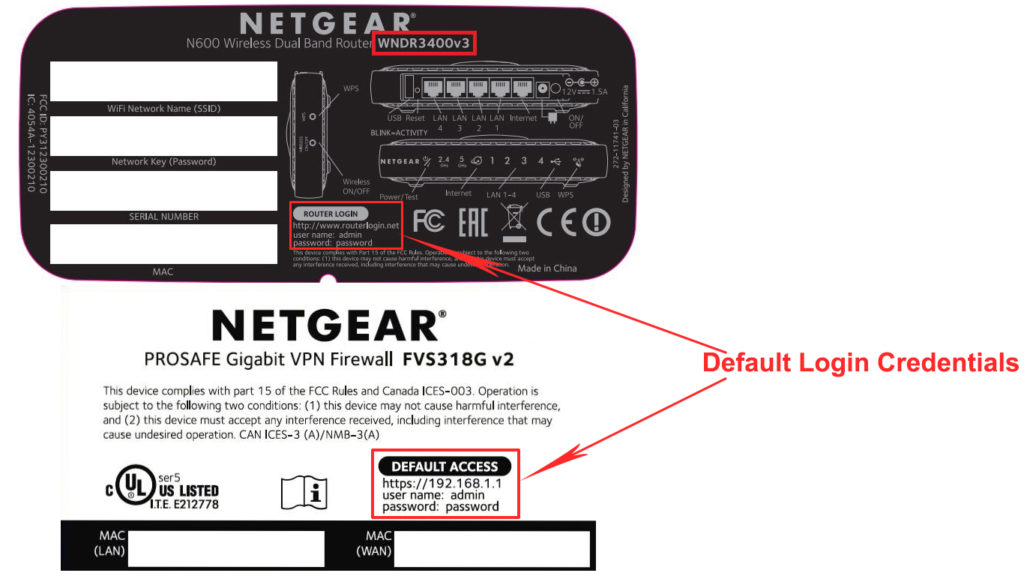
2) Reitittimen nollaaminen - On tärkeää tietää, kuinka nollata reititin yhdestä syystä. Kuvittele vain tilanne - olet vaihtanut oletussalasanan ja unohdat sitten uuden asettamasi. Tässä tilanteessa ainoa tapa käyttää reititintä ja muuttaa asetuksia on nollata reititin, koska tämä menettely poistaa kaikki asetukset ja palauttaa ne alkuperäisiin asetuksiin. Joten voit käyttää oletussalasanaa kirjautuaksesi uudelleen reitittimeen.
Jokaisessa reitittimessä on nollauspainike, ja tätä painiketta käytetään reitittimen nollaamiseen. Sinun on painettava sitä 10-15 sekuntia ja vapautettava se sitten. Kun reititin käynnistyy, voit kirjautua sisään oletustietojesi käyttämiseen.

Kuinka muuttaa Wi-Fi-salasanasi?
Tämä menettely voi vaihdella reitittimen tuotemerkistä riippuen. Tästä syystä näytämme sinulle, kuinka muuttaa Wi-Fi-salasanaa kolmella eri reitittimellä: Netgear , TP-Link ja ASUS .
Kuinka muuttaa Wi-Fi-salasanasi Netgear-reitittimessä?
Kirjoita verkko -selaimeen Netgear -reitittimen oletus IP -osoite. Netgear -reitittimien yleisin IP -oletus -IP -osoite on 192.168.1.1 . (IP -osoitteen sijasta voit kirjoittaa myös reititlogin.net tai routerlogin.com).
Kirjaudu sisään , sinun on annettava käyttäjätunnuksesi (oletusasetus on järjestelmänvalvoja) ja salasana (oletus on salasana) ja napsauta sitten Kirjaudu sisään.
Perussivulla, joka nyt avataan, sinun on napsautettava langatonta.
Salasanan osa (verkkoavain tai passiphrase) on tila, jossa sinun on kirjoitettava uusi salasana, jota haluat käyttää (tarkista WPA2-PSK suojausvaihtoehtona).

HUOMAUTUS: Salasanan vaihtamisen yläpuolella on nimi (SSID) -kenttä, johon voit kirjoittaa uuden verkon nimen, jos haluat.
Kun olet vaihtanut salasanasi, napsauta Käytä muutoksia.
Jos haluat oppia vaihtamaan WiFi -salasanasi Netgear -reitittimessä mobiilisovelluksen avulla, napsauta tätä .
Kuinka muuttaa Wi-Fi-salasanasi TP-Link-reitittimessä?
Kirjoita selaimeen TP-Link-reitittimen IP-osoite (yleensä 192.168.0.1 tai 192.168.1.1) ja paina Enter.
Seuraavassa ikkunassa sinun on annettava kirjautumistiedot. Useimmiten käyttäjänimi ja oletussalasana ovat samat - järjestelmänvalvoja.
Kun olet kirjoittanut kirjautumisen käyttöoikeustiedot, napsauta Kirjaudu sisään .
Olet nyt TP-Link-kojelaudassa. Löydä ja napsauta Edistynyt.
Napsauta langatonta (sijaitsee valikon sivupalkissa) ja valitse sitten langattomat asetukset.
Näet WPA/WPA 2 -henkilökohtaisen näytön - sinun on tarkistettava se, jos sitä ei vielä tarkistettu.
Langaton salasanakenttä on tila, jossa sinun on annettava uusi salasana, jota käytät vanhan sijasta.

Jotta uudet asetukset tulevat voimaan, sinun on napsautettava Tallenna ennen kuin poistut kojelaudasta.
Kuinka muuttaa Wi-Fi-salasanasi ASUS-reitittimessä?
Kirjaudu sisään reitittimeen - Kirjoita ASUS -reitittimen (192.168. 1.1 tai 192.168. 0,1.) Oletus IP -osoite Internet -selaimeen ja kirjaudu sitten käyttäjänimellä ja salasanalla.
HUOMAUTUS: Oletusosoitteesi sijasta voit kirjoittaa osoitteeseen http://router.asus.com
Nyt sinun on avattava langattomat asetukset. Teet tämän napsauttamalla langatonta vasemmalla olevassa valikossa (alapuolella olevat asetukset).
Napsauta nyt yleistä.
Kirjoita WPA: n esijakattu avainkenttään uusi käytettävä salasana.

Tämä on viimeinen vaihe tässä prosessissa - sinun on napsautettava hakemusta.
Johtopäätös
Kaikille reitittimille on yhteinen, että salasanan vaihtamisen jälkeen joudut yhdistämään kaikki laitteet Wi-Fi-laitteeseesi juuri asettamasi uuden salasanan avulla.
Lopuksi, vinkki uuden salasanan luomiseen - yritä keksiä salasana, jota ei ole helppo arvata ja joka ei ole liian lyhyt. Kun olet asettanut sen, kirjoita se muistiin. Varmuuden vuoksi
